笔记本电脑触控板跳动或不准确:尝试这些方法来修复
您的触摸板是否随机跳跃?手势控制是否按预期工作?在本指南中,MiniTool 将分享一些有关如何修复笔记本电脑触控板跳动或不准确的有用解决方案。
在某种程度上,触摸板非常重要,特别是当您不使用触控板时老鼠。它是您浏览计算机的主要工具。如果您遇到触摸板问题,例如光标移动缓慢或不精确,或者偶尔跳跃,它肯定会扰乱您的工作流程。
因此,修复跳跃的光标是非常有必要的。按照我们下面提供的解决方案来修复笔记本电脑触控板跳动和不稳定的问题。
修复 1. 尝试一根手指
如何修复笔记本电脑触控板跳动或不准确?你可能会觉得这个方法有点奇怪,但其实这是有原因的。大多数触摸板都配备了手部识别技术,可以区分您的食指和拇指,以及您的手掌何时放在触摸板底部。
此功能的有效性因笔记本电脑而异,并且有些触摸板比正常触摸板大,如果您不习惯该尺寸,可能会影响您的体验。此外,如果触摸板上的手部识别效果不是很好,将拇指放在底部可能会导致其无法正常工作。
因此,调整手部位置有助于缩短响应时间。您可以尝试一次仅用一根手指操作触摸板,这可能会暂时解决该问题。
修复 2. 清洁触摸板
随着时间的推移,您的笔记本电脑可能会积累相当多的灰尘灰尘、污垢和皮肤油脂。如果您有一段时间没有清洁它,现在可能是彻底清洁的好时机。用软布和清洁液轻轻擦拭触摸板,必要时还可以清洁键盘。
这样,触摸板也许能够更准确地识别您的手指,不再误认为灰尘是真的
修复 3. 自定义触摸板灵敏度
幸运的是,您可以根据需要调整笔记本电脑上的一些设置,以自定义触摸板对移动的响应。以Windows 11为例。
第1步:前往开始打开设置。
第2步:找到并点击蓝牙和设备。然后转到触摸板并打开Taps菜单。您可以在此处更改触控板灵敏度,例如指针精度和手势控制。
第 3 步:如果您发现自己不小心触发了某些功能,例如点击选择,右下角(默认启用)功能,或多点触控手势,你可能会觉得有点恼火。如果您想关闭这些功能,可以按照屏幕上的说明进行操作。
请参阅此特定帖子来修复触摸板设置丢失的问题。
修复 4. 保持驱动程序最新
如何修复笔记本电脑触控板跳动或不准确?笔记本电脑触摸板的最新驱动程序不会自动更新。但如果您错过了更新,您可以访问制造商的网站(例如戴尔或联想)并在其官方页面上搜索您的笔记本电脑型号。然后手动下载最新版本的驱动程序,将其安装到您的系统上,看看是否有帮助。
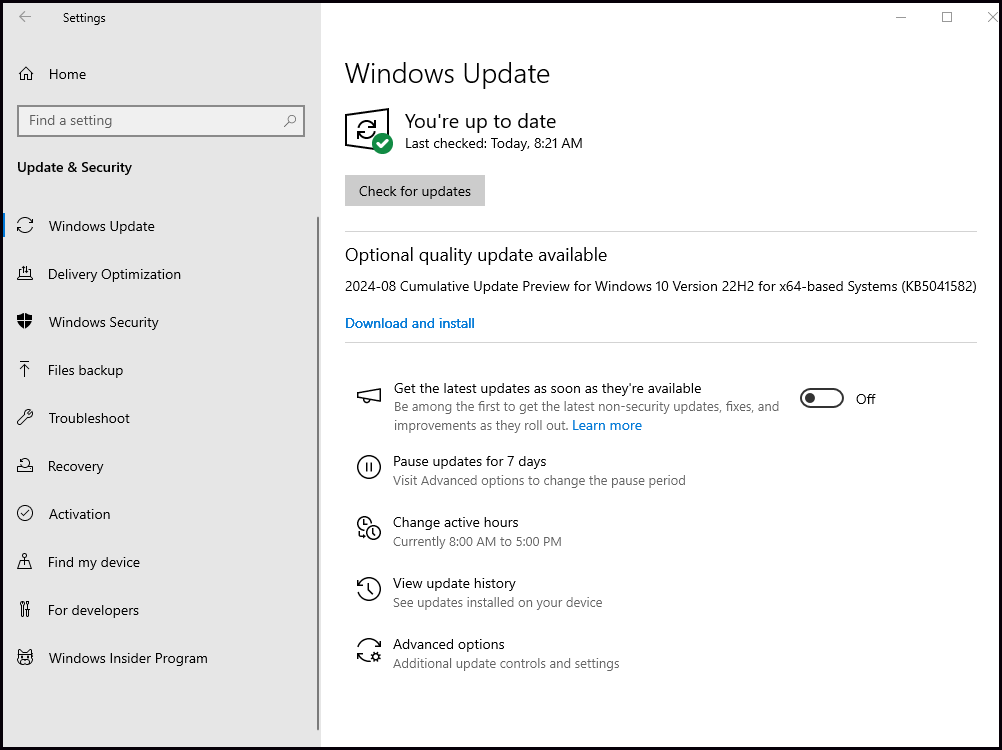
当您自己无法解决问题时,您可以向互联网寻求帮助。在尝试其他人推荐的任何实验性解决方案之前,您应该谨慎并备份您的计算机。因为非官方认证的驱动程序并不能保证有用,甚至可能使情况变得更糟。
修复 5. 检查硬件
如果上述方法均不起作用,则应检查硬件以修复触摸板跳动和不稳定的问题。检查触摸板上是否有不平坦的区域。老化的电池有时会在触摸板下方凸出,导致触摸板变形并表现出异常行为。
或者您可能在清洁过程中不小心让笔记本电脑进水。如果您不知所措,可以将其带到当地维修店或联系制造商。
底线
我们真诚地希望这五个解决方案能够帮助您解决任何问题笔记本电脑触控板不稳定或不准确。如果不幸的是,这些方法都不起作用,那么唯一的选择就是使用鼠标。
-
 修复 Steam 错误 没有下载源?您需要知道的一切根据您反馈的Steam No download source错误,我们探索并得到了几种有效的解决方案,将在MiniTool Solution发布的综合指南中与您分享。No download source消息表明没有下载源可用的。在大多数情况下,当您尝试下载或更新某些游戏时,会出现 Steam 无下载...软件教程 发布于2024-11-07
修复 Steam 错误 没有下载源?您需要知道的一切根据您反馈的Steam No download source错误,我们探索并得到了几种有效的解决方案,将在MiniTool Solution发布的综合指南中与您分享。No download source消息表明没有下载源可用的。在大多数情况下,当您尝试下载或更新某些游戏时,会出现 Steam 无下载...软件教程 发布于2024-11-07 -
 在 Windows PC 上保持低资源使用率的 10 个习惯十年前,一台低端 Windows 计算机是我的日常驾驶。它只有 4GB RAM、低端处理器,并且没有专用显卡。尽管存在这些限制,我仍然明智地管理资源以避免性能问题。今天,我将分享我当时所依赖的、今天仍然有效的技巧。 使用轻量级程序 首先,考虑使用不会对 RAM 和 CPU 造成压力的轻量级替...软件教程 发布于2024-11-07
在 Windows PC 上保持低资源使用率的 10 个习惯十年前,一台低端 Windows 计算机是我的日常驾驶。它只有 4GB RAM、低端处理器,并且没有专用显卡。尽管存在这些限制,我仍然明智地管理资源以避免性能问题。今天,我将分享我当时所依赖的、今天仍然有效的技巧。 使用轻量级程序 首先,考虑使用不会对 RAM 和 CPU 造成压力的轻量级替...软件教程 发布于2024-11-07 -
 在 Android 上检索已删除短信的 5 种方法方法1:检查存档和垃圾邮件文件夹 很容易意外地在 Google Messages 应用中存档短信。如果您这样做而不是删除消息,那么它对于恢复所述文本非常有帮助。您所需要做的就是打开存档文件夹并将其取消存档以将其返回到主消息窗口。方法如下。 第 1 步: 打开 Google Messages 应用。点...软件教程 发布于2024-11-07
在 Android 上检索已删除短信的 5 种方法方法1:检查存档和垃圾邮件文件夹 很容易意外地在 Google Messages 应用中存档短信。如果您这样做而不是删除消息,那么它对于恢复所述文本非常有帮助。您所需要做的就是打开存档文件夹并将其取消存档以将其返回到主消息窗口。方法如下。 第 1 步: 打开 Google Messages 应用。点...软件教程 发布于2024-11-07 -
 以下是我正确备份 Windows 11 电脑的方法尽管 Windows 备份对于 Windows 11 来说是一个不错的备份解决方案,但它也有其局限性。这就是为什么我依靠三步流程来正确备份我的 Windows 11 电脑。以下是我使用 Windows 备份、文件历史记录和第三方解决方案执行此操作的方法。1 使用 Windows 备份 Windows...软件教程 发布于2024-11-07
以下是我正确备份 Windows 11 电脑的方法尽管 Windows 备份对于 Windows 11 来说是一个不错的备份解决方案,但它也有其局限性。这就是为什么我依靠三步流程来正确备份我的 Windows 11 电脑。以下是我使用 Windows 备份、文件历史记录和第三方解决方案执行此操作的方法。1 使用 Windows 备份 Windows...软件教程 发布于2024-11-07 -
 如何将短信 (SMS) 从 Android 传输到 AndroidAndroid 设备拥有易于使用的界面,是全球一半以上智能手机用户的选择。设置新设备或恢复旧设备时,在 Android 之间传输数据(例如短信)变得更加容易。 第 3 步: 在帐户存储下,检查当前选择用于备份该设备的帐户。然后,确保“Backup by Google One”开关已打开。...软件教程 发布于2024-11-07
如何将短信 (SMS) 从 Android 传输到 AndroidAndroid 设备拥有易于使用的界面,是全球一半以上智能手机用户的选择。设置新设备或恢复旧设备时,在 Android 之间传输数据(例如短信)变得更加容易。 第 3 步: 在帐户存储下,检查当前选择用于备份该设备的帐户。然后,确保“Backup by Google One”开关已打开。...软件教程 发布于2024-11-07 -
 管理员已限制登录?立即修复!为什么输入正确信息后会收到管理员已限制登录?如何再次解锁您的系统?如果您目前正在寻找解决方案,那么 MiniTool Solution 的这篇指南可能会帮助您。管理员限制登录 Windows 11/10大多数情况下,您可以输入密码和 PIN 码后解锁您的设备。但是,当您的计算机未连接到互联网或您使用...软件教程 发布于2024-11-07
管理员已限制登录?立即修复!为什么输入正确信息后会收到管理员已限制登录?如何再次解锁您的系统?如果您目前正在寻找解决方案,那么 MiniTool Solution 的这篇指南可能会帮助您。管理员限制登录 Windows 11/10大多数情况下,您可以输入密码和 PIN 码后解锁您的设备。但是,当您的计算机未连接到互联网或您使用...软件教程 发布于2024-11-07 -
 如何停止接到来自被屏蔽号码的电话方法一:查看屏蔽号码列表 在深入研究之前,请仔细检查手机上的已阻止号码列表,应该可以修复来自已阻止联系人的呼叫。如果您尚未将该号码添加到列表中,请立即阻止它。 Android 上 第1步:打开手机应用,点击右上角的三竖点菜单,然后按设置。 第 2 步:选择已屏蔽号码,然后查看您之前屏蔽的联系人列表。...软件教程 发布于2024-11-07
如何停止接到来自被屏蔽号码的电话方法一:查看屏蔽号码列表 在深入研究之前,请仔细检查手机上的已阻止号码列表,应该可以修复来自已阻止联系人的呼叫。如果您尚未将该号码添加到列表中,请立即阻止它。 Android 上 第1步:打开手机应用,点击右上角的三竖点菜单,然后按设置。 第 2 步:选择已屏蔽号码,然后查看您之前屏蔽的联系人列表。...软件教程 发布于2024-11-07 -
 修复 Android 屏幕上垂直或水平线的 3 种方法基本修复 重新启动您的设备:重新启动您的设备以消除导致问题的任何错误或故障。 让您的设备冷却:拔掉设备的充电插头,然后关闭设备以使其冷却。过热也会导致问题。 更新设备:更新您的 Android 设备以获得无错误的体验。 使用正品充电配件:使用官方充电配件为您的手机供电 – 电源问题可能会导致您的...软件教程 发布于2024-11-07
修复 Android 屏幕上垂直或水平线的 3 种方法基本修复 重新启动您的设备:重新启动您的设备以消除导致问题的任何错误或故障。 让您的设备冷却:拔掉设备的充电插头,然后关闭设备以使其冷却。过热也会导致问题。 更新设备:更新您的 Android 设备以获得无错误的体验。 使用正品充电配件:使用官方充电配件为您的手机供电 – 电源问题可能会导致您的...软件教程 发布于2024-11-07 -
 在 iPhone 上制作适合图片的壁纸的 3 种方法方法 1:使用壁纸调整器应用程序 您可以使用第三方壁纸调整大小应用程序来完成这项工作。方法如下。 第 1 步:下载并打开 InstaSize 应用程序。 第2步:点击 图标上的 ,然后选择您要调整大小的照片。 第3步:然后,选择标准> 壁纸. 注意:此应用程序允许您为照片添加白...软件教程 发布于2024-11-07
在 iPhone 上制作适合图片的壁纸的 3 种方法方法 1:使用壁纸调整器应用程序 您可以使用第三方壁纸调整大小应用程序来完成这项工作。方法如下。 第 1 步:下载并打开 InstaSize 应用程序。 第2步:点击 图标上的 ,然后选择您要调整大小的照片。 第3步:然后,选择标准> 壁纸. 注意:此应用程序允许您为照片添加白...软件教程 发布于2024-11-07 -
 Windows 11 上的 WiFi 不断断开 – 5 个快速修复展开网络适配器类别,右键单击您的WiFi适配器,然后选择更新驱动程序。 选择自动搜索驱动程序。 要获得更全面的解决方案,请考虑使用 PCHelpSoft Driver Updater。 该工具可以自动检测和更新所有过时的驱动程序,确保 WiFi 和其他硬件组件的最佳性能。 以下是 PCHelpSo...软件教程 发布于2024-11-07
Windows 11 上的 WiFi 不断断开 – 5 个快速修复展开网络适配器类别,右键单击您的WiFi适配器,然后选择更新驱动程序。 选择自动搜索驱动程序。 要获得更全面的解决方案,请考虑使用 PCHelpSoft Driver Updater。 该工具可以自动检测和更新所有过时的驱动程序,确保 WiFi 和其他硬件组件的最佳性能。 以下是 PCHelpSo...软件教程 发布于2024-11-07 -
 3 修复 Windows 11 上右键单击不起作用的问题基本修复: 拔掉外围设备:这会起作用,因为它隔离了可能触发问题的软件干扰和硬件冲突。 重新启动计算机:重新启动计算机时,所有正在运行的进程都将被强制关闭。当有问题的进程或小错误导致问题时,此方法很有效。 检查鼠标故障:如果您使用外接鼠标,出现故障时右键功能可能无法使用。这些故障可能是由于长时间使用造...软件教程 发布于2024-11-07
3 修复 Windows 11 上右键单击不起作用的问题基本修复: 拔掉外围设备:这会起作用,因为它隔离了可能触发问题的软件干扰和硬件冲突。 重新启动计算机:重新启动计算机时,所有正在运行的进程都将被强制关闭。当有问题的进程或小错误导致问题时,此方法很有效。 检查鼠标故障:如果您使用外接鼠标,出现故障时右键功能可能无法使用。这些故障可能是由于长时间使用造...软件教程 发布于2024-11-07 -
 如何修复令人满意的可执行文件丢失错误?《Satisfactory》现已登陆 Steam,对于等待《Satisfactory》已久的玩家来说,这可能是一个令人兴奋的消息。然而,许多用户因 Satisfactory 可执行文件丢失错误而被阻止。如何解决呢?尝试此 MiniTool 帖子中的解决方案。游戏玩家可能会被阻止访问游戏,并显示错误消...软件教程 发布于2024-11-07
如何修复令人满意的可执行文件丢失错误?《Satisfactory》现已登陆 Steam,对于等待《Satisfactory》已久的玩家来说,这可能是一个令人兴奋的消息。然而,许多用户因 Satisfactory 可执行文件丢失错误而被阻止。如何解决呢?尝试此 MiniTool 帖子中的解决方案。游戏玩家可能会被阻止访问游戏,并显示错误消...软件教程 发布于2024-11-07 -
 如果您的 Outlook 邮箱已满该怎么办修复 1:使用邮箱清理工具 Microsoft Outlook 包含一个邮箱清理工具,可以通过快速删除旧电子邮件来帮助减小邮箱大小。您可以首先运行此工具来修复“您的邮箱已满,您可能无法发送或接收邮件”。 Outlook 中出现错误。 第 1 步: 打开 Outlook 应用程序,然后单击左上角的文件...软件教程 发布于2024-11-07
如果您的 Outlook 邮箱已满该怎么办修复 1:使用邮箱清理工具 Microsoft Outlook 包含一个邮箱清理工具,可以通过快速删除旧电子邮件来帮助减小邮箱大小。您可以首先运行此工具来修复“您的邮箱已满,您可能无法发送或接收邮件”。 Outlook 中出现错误。 第 1 步: 打开 Outlook 应用程序,然后单击左上角的文件...软件教程 发布于2024-11-07 -
 如何重命名或删除 SoftwareDistribution 和 Catroot2 文件夹重置 SoftwareDistribution 和 Catroot2 文件夹时会发生什么情况 Catroot2 文件夹包含目录文件 (.cat),它们是系统文件的加密哈希值和数字签名。如果这些文件损坏,可能会导致 Windows 更新出现问题。重命名或删除现有文件夹会强制 Windows 使用新...软件教程 发布于2024-11-07
如何重命名或删除 SoftwareDistribution 和 Catroot2 文件夹重置 SoftwareDistribution 和 Catroot2 文件夹时会发生什么情况 Catroot2 文件夹包含目录文件 (.cat),它们是系统文件的加密哈希值和数字签名。如果这些文件损坏,可能会导致 Windows 更新出现问题。重命名或删除现有文件夹会强制 Windows 使用新...软件教程 发布于2024-11-07 -
 4 修复 Windows 上的“Excel 上次无法启动”错误修复 1:以安全模式打开 Excel 在安全模式下打开 Microsoft Excel 可以帮助您解决各种错误和问题。因此,首先尝试一下。当出现“Excel上次无法启动”错误消息时,单击是以安全模式打开Excel。 如果您已经消除了错误消息,请按 Windows R 键盘快捷键打开“运行”...软件教程 发布于2024-11-07
4 修复 Windows 上的“Excel 上次无法启动”错误修复 1:以安全模式打开 Excel 在安全模式下打开 Microsoft Excel 可以帮助您解决各种错误和问题。因此,首先尝试一下。当出现“Excel上次无法启动”错误消息时,单击是以安全模式打开Excel。 如果您已经消除了错误消息,请按 Windows R 键盘快捷键打开“运行”...软件教程 发布于2024-11-07
学习中文
- 1 走路用中文怎么说?走路中文发音,走路中文学习
- 2 坐飞机用中文怎么说?坐飞机中文发音,坐飞机中文学习
- 3 坐火车用中文怎么说?坐火车中文发音,坐火车中文学习
- 4 坐车用中文怎么说?坐车中文发音,坐车中文学习
- 5 开车用中文怎么说?开车中文发音,开车中文学习
- 6 游泳用中文怎么说?游泳中文发音,游泳中文学习
- 7 骑自行车用中文怎么说?骑自行车中文发音,骑自行车中文学习
- 8 你好用中文怎么说?你好中文发音,你好中文学习
- 9 谢谢用中文怎么说?谢谢中文发音,谢谢中文学习
- 10 How to say goodbye in Chinese? 再见Chinese pronunciation, 再见Chinese learning

























